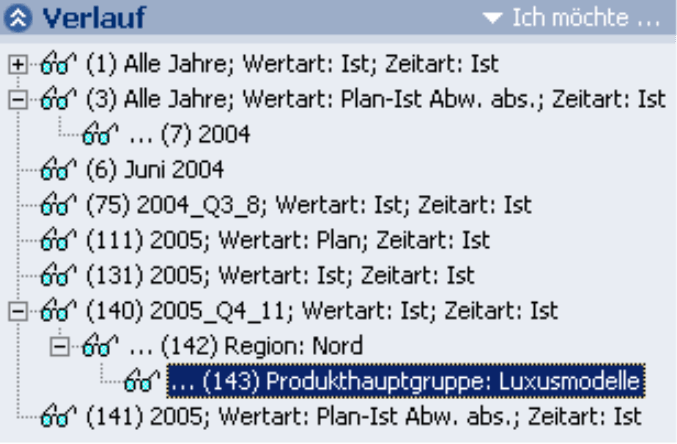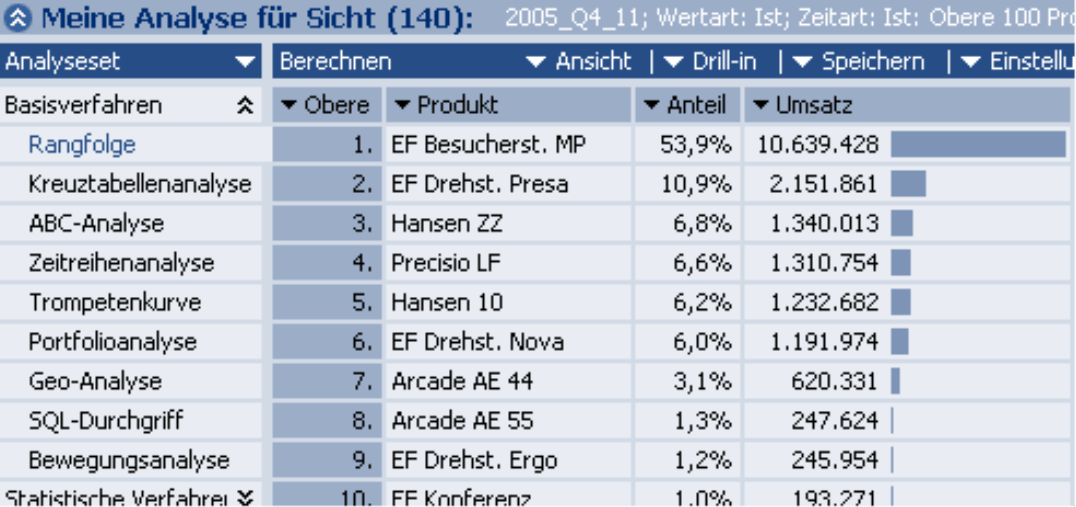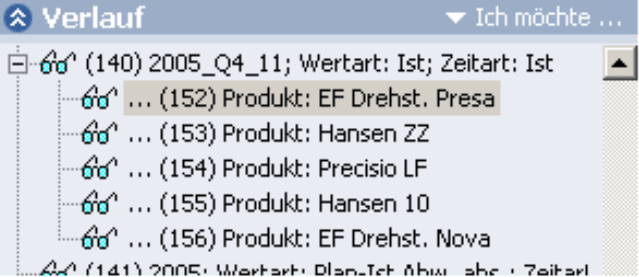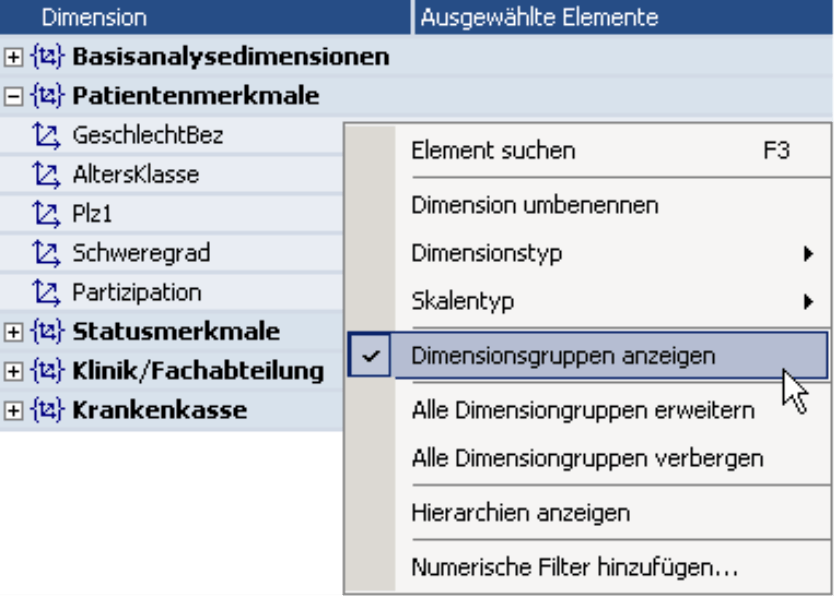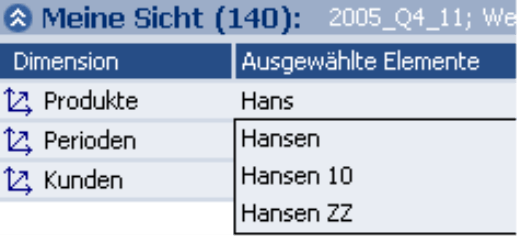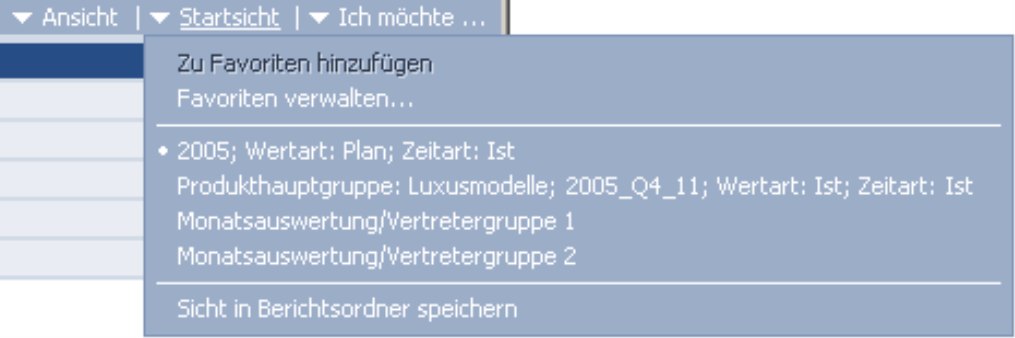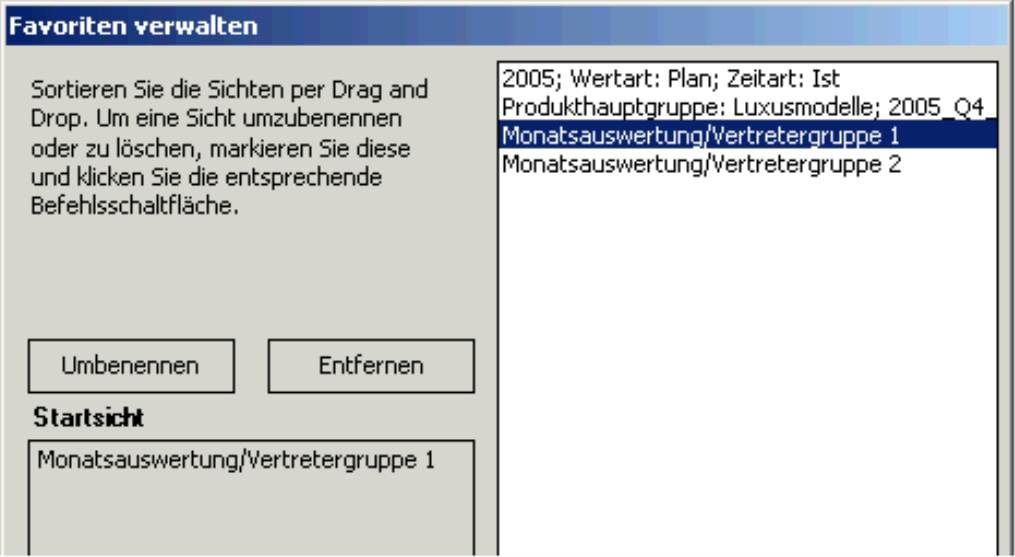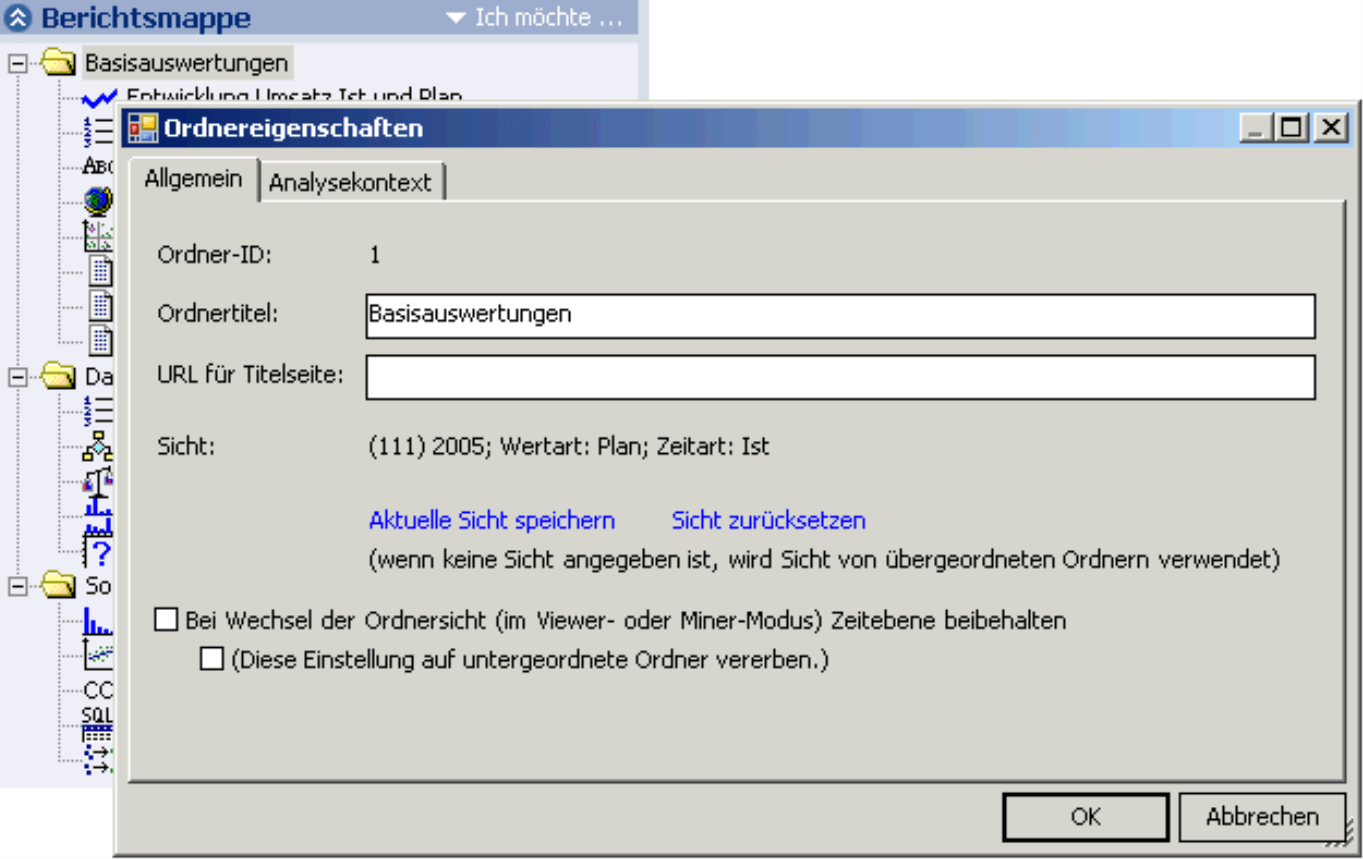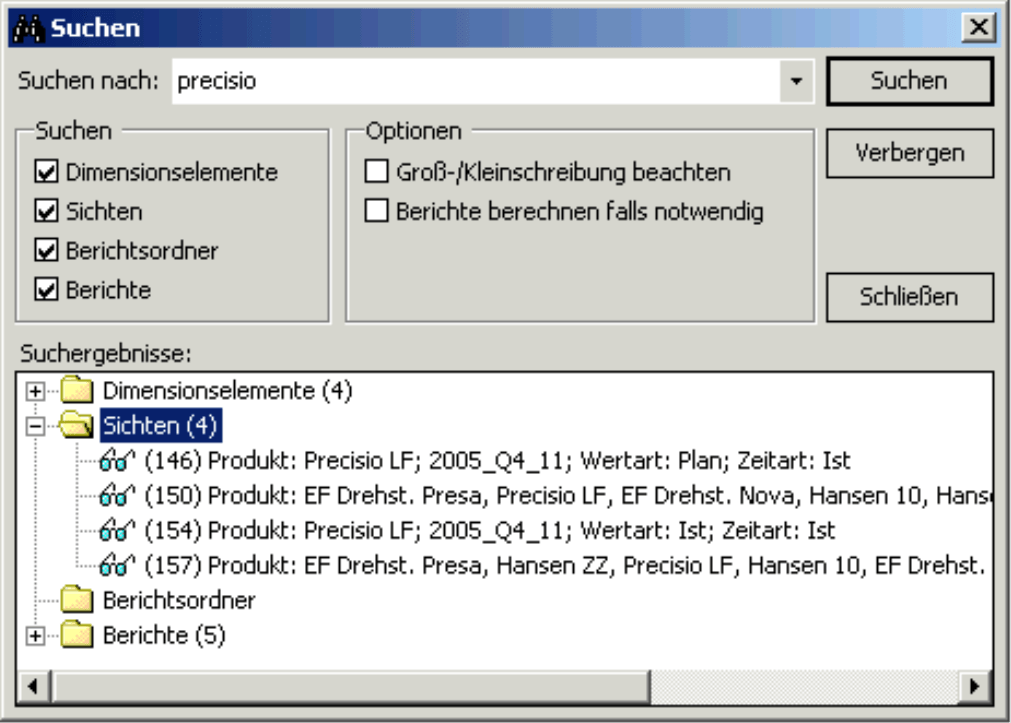Liebe Datenanalysten,
„Analysieren heißt Vergleichen“, betonen wir oft: Jede Analyse ist im Kern ein Vergleich, denn erst die Einordnung in einen Kontext lässt brauchbare Aussagen zu. Analysieren, sagt das Wörterbuch, heißt aber auch Untersuchen – also Suchen! Immer wieder müssen wir in unseren Daten stöbern, einen Ausschnitt nach dem anderen sichten, mal diesen Weg einschlagen, mal jenen, bis wir gefunden haben, um was es uns geht.
Damit wir uns dabei nicht verlaufen, stellt DeltaMaster eine Reihe nützlicher Mechanismen zur Verfügung, die unsere Expedition durchs Datenreich nachvollziehbar und sicher machen. Gretel hatte ihren Hänsel und der seine Kieselsteinchen, Theseus hatte seine Ariadne und die ihren Faden – und wir haben DeltaMaster mit seinen Sichten und dem Verlaufsfenster. Was es darüber zu wissen gibt, das möchten wir Ihnen in den vorliegenden clicks! berichten.
Herzliche Grüße
Ihr Team von Bissantz & Company
Die beiden grundlegenden Konstrukte zur mehrdimensionalen Auswertung von Daten sind Merkmale (Dimensionen) und Kennzahlen (Analysewerte). Dimensionen enthalten Elemente, meist in mehreren Ebenen zu Hierarchien zusammengefasst; dies sind die Kriterien, nach denen Sie Ihre Kennzahlen untersuchen. Im Fenster Meine Sicht wählen Sie die Kriterien aus, die für Cockpits und Analysen gelten sollen. Eine Kombination von ausgewählten Elementen nennen wir Sicht.
Verlauf
Die verschiedenen Sichten, die Sie im Modus Miner im Laufe einer Analysesitzung benutzen, nummeriert DeltaMaster fortlaufend und protokolliert sie im Fenster Verlauf. Durch Anklicken können Sie so jederzeit komfortabel auf die Merkmale zurückkommen, mit denen Sie schon einmal gearbeitet haben. Der Sitzungsverlauf wird als ein hierarchischer Baum dargestellt. Die tieferen Ebenen enthalten stets auch alle Elemente der übergeordneten, nur die Veränderung von Schritt zu Schritt wird verzeichnet.
Über das Kontextmenü können Sie Sichten entfernen, wenn Sie sie nicht mehr benötigen; aber Achtung: Damit verschwinden gleichzeitig alle Berichte, die mit dieser Sicht gespeichert wurden, und alle untergeordneten Äste. Wenn Sie mit einer bestimmten Sicht in der laufenden Anwendungssitzung schon einmal Analysen durchgeführt haben, erscheinen diese ebenfalls im Kontextmenü, sodass Sie sehr schnell zu ihnen zurückkehren können – auch wenn Sie sie nicht als Bericht gespeichert haben.
Analysekettentechnik
Besonders interessant ist die Möglichkeit, aus einem Analyseergebnis heraus neue Sichten zu erzeugen – die Analysekettentechnik von DeltaMaster. Die neuen Sichten werden als eine Art Arbeitsvorrat in das Verlaufsfenster eingestellt.
Nehmen wir an, Sie haben in einer Rangfolge die umsatzstärksten Produkte identifiziert, wie in der nebenstehenden Abbildung. Wenn Sie sich für eines der Produkte näher interessieren, etwa den Spitzenreiter, genügt ein Doppelklick, um die Sicht darauf umzustellen. Was aber, wenn Sie die Plätze 2 bis 6 genauer untersuchen möchten, die „Verfolgergruppe“ mit einem Umsatz von über einer Million?
Markieren Sie die fünf Produkte durch Anklicken (wie in Windows üblich: bei gedrückter Strg– bzw. Umschalt-Taste) und rufen Sie die Funktion Drill in ausgewählte Elemente aus der Menüleiste des Fensters Meine Analyse auf.
Daraufhin fragt DeltaMaster, ob Sie eine neue Sicht für jedes Objekt erzeugen möchten oder ob eine einzige neue Sicht erstellt werden soll, welche die fünf Objekte aggregiert.
Den Unterschied sehen Sie in diesen beiden Bildern:
- Im ersten Fall hat DeltaMaster für jedes markierte Objekt eine eigene Sicht vorbereitet und sie in das Verlaufsfenster eingetragen, sodass Sie sie einzeln abrufen und weiterverfolgen können.
- Im zweiten Fall ist eine neue Sicht mit allen fünf Objekten gemeinsam entstanden (Mehrfachselektion). In Analysen und Cockpits werden die Kennzahlen für diese Produkte aggregiert.
Ihre Sicht
Wie eingangs erwähnt (und den meisten Lesern sicher auch vorher schon bekannt), bestimmt Meine Sicht die Kriterien, die Sie für Ihre aktuelle Fragestellung benötigen. Gleichzeitig gibt das Fenster Auskunft über die jeweils geltende Auswahl – auch wenn es zugeklappt ist: Eine Zusammenfassung wird stets in der Titelleiste gezeigt. Damit das trotz des wenigen Platzes gelingen kann, der dort zur Verfügung steht, blendet DeltaMaster alle Dimensionen aus, in denen die Sicht auf dem obersten Element steht (zum Beispiel „Alle Kunden“). Dimensionen, die kein Top-Element haben, werden in der Titelleiste immer angezeigt; verbreitete Beispiele sind die Wertart (Plan, Ist) oder die Darstellung („Time Utility“), in der man gerne Zeitanalyseelemente unterbringt (Ist, Vorperiodenabweichung, Vorjahresabweichung usw.). Auch die Selektion in der Zeitdimension wird immer angegeben.
Gelegentlich erscheinen die Elemente im Fenster Meine Sicht in eckigen und/oder in runden Klammern. Das ist ein Hinweis darauf, dass im aktuellen Cockpit (runde Klammern) bzw. in der aktuellen Analyse [eckige Klammern] andere Elemente berücksichtigt werden als in der Sicht ausgewählt. Zwei Beispiele:
- In einer Pivottabelle bestimmen Sie die Elemente, die auf den Achsen stehen sollen, individuell für dieses Cockpit und möglicherweise abweichend von der Sicht. Wenn in den Spalten etwa die drei Produkthauptgruppen Luxusmodelle, Sondermodelle und Standardmodelle ausgewiesen sind, dann erscheinen die Werte für alle drei Hauptgruppen auch dann, wenn in der Sicht nur eine von ihnen oder Elemente von tieferen Ebenen, zum Beispiel einzelne Artikel, ausgewählt sind. Erst der Schalter Mit aktueller Sicht synchronisieren in der Achsendefinition bewirkt, dass Spalten und Zeilen der Sicht folgen.
- Wenn Sie mit der Zeitreihenanalyse die Historie eines Analysewerts unter die Lupe nehmen, können Sie den Start- und Endzeitpunkt der Betrachtung sowie die Ebene (Jahre, Quartale, Monate, …) in der Analyse individuell einstellen. Die Elemente der Zeitdimension, die im Fenster Meine Sicht eingestellt sind, spielen dann keine Rolle mehr – und werden, um dies offen zu legen, in eckigen Klammern geschrieben.
Gerade in Modellen mit einer größeren Anzahl von Dimensionen mag es sich empfehlen, diese in Gruppen zu organisieren. Über das Kontextmenü schalten Sie die Anzeige der Gruppen ein und aus. Per Drag & Drop verschieben Sie Dimensionen zwischen den Gruppen; halten Sie dabei die Alt-Taste gedrückt. Auf dieselbe Weise sortieren Sie die Dimensionsliste.
Direktsuche
Seit DeltaMaster 5.1.7 kennt das Fenster Meine Sicht die Direktsuche, mit der Sie einzelne Elemente besonders rasch auswählen, ohne den Dimensionsbrowser zu bemühen:
Aktivieren Sie das Fenster Meine Sicht, sodass ebendiese Beschriftung in der Titelzeile dunkelblau erscheint. Wenn Sie nun mit der Maus auf die ausgewählten Elemente einer Dimension zeigen, können Sie unmittelbar anfangen, den gesuchten Elementnamen über die Tatstatur einzugeben. Alternativ klicken Sie bei gedrückter Umschalt-Taste auf das ausgewählte Element oder Sie benutzen die Taste F3, um die Eingabe des Suchbegriffs einzuleiten. Schließlich bietet auch das Kontextmenü mit dem Eintrag Element suchen einen Einstieg in die Direktsuche. Die anzuwendende Suchmethode bestimmen Sie in den Optionen (Menü Extras) auf der Registerkarte Allgemein.
Sobald Sie die Eingabetaste drücken, durchsucht DeltaMaster die Elemente der betreffenden Dimension. Wird nur ein Element gefunden, selektiert DeltaMaster es automatisch. Passen mehrere Objekte zu Ihrem Suchbegriff, zeigt DeltaMaster sie in einer Liste an, damit Sie entscheiden können, welches gemeint ist.
Startsicht, Favoriten
Mit der Startsicht bzw. den Favoriten pflegen Sie Ihre eigene Liste von Sichten. Damit greifen Sie besonders schnell und komfortabel auf Sichteinstellungen zu, die Sie regelmäßig benötigen oder die für Ihre aktuellen Aufgaben immer wieder von Belang sind. Das Konzept ist eng an die Lesezeichen (Bookmarks, Favoriten) von Web-Browsern angelehnt. Die Favoriten sowie die Funktionen zum Speichern und Verwalten sind im Menü Startsicht des Fensters Meine Sicht zusammengestellt.
Um eine bestimmte Sicht wiederherzustellen, wählen Sie im Menü den entsprechenden Eintrag aus. Wenn Sie auf Startsicht klicken, ohne das Menü zu öffnen, stellt DeltaMaster die erste gespeicherte Sicht ein. Um einen neuen Favoriten anzulegen, stellen Sie die Sicht wie gewünscht ein und klicken auf die Option Zu Favoriten hinzufügen. Den Namen für den neuen Eintrag bildet DeltaMaster ähnlich wie in der Titelleiste des Fensters: aus allen ausgewählten Elementen, die nicht Top-Element sind, und den jeweiligen Dimensionsnamen. Wenn Ihnen die dadurch entstehenden Bezeichnungen zu sperrig sind, benennen Sie sie um, indem Sie den Befehl Favoriten verwalten wählen. Es öffnet sich ein Dialogfenster, in dem Sie den Lesezeichen neue Namen geben, sie per Drag & Drop umsortieren oder auch wieder löschen können.
Sichten in Ordnern
Die oben beschriebenen Favoriten sind vor allem für die Verwendung in Cockpits interessant; Analyseergebnisse werden ja zusammen mit einer bestimmten Sicht in der Berichtsmappe gespeichert, sodass hier keine eigene Verwaltung der Elementauswahl erforderlich ist. Nur eins bleibt zu klären: Welche Sicht soll gelten, wenn der Benutzer auf einen Ordner in der Mappe klickt und nicht auf einen Bericht? Das ist insbesondere dann zu beachten, wenn Benutzer beliefert werden sollen, die im Modus Viewer arbeiten. Sie erwarten oft eine „saubere“ Mappe ohne große Sprünge zwischen den Objekten.
Für diesen Zweck lässt sich die Sicht in den Ordnereigenschaften festlegen, und zwar auf zwei alternativen Wegen: Entweder über das Kontextmenü des jeweiligen Ordners; damit übernehmen Sie die momentan herrschende Sicht in die Eigenschaften. Oder im Fenster Meine Sicht: Startsicht, Sicht in Berichtsordner speichern.
Von den Ordnereigenschaften hängt auch ab, welche Sicht DeltaMaster beim Öffnen einer Analysesitzung als erstes einstellt: Nach dem Laden der .das-Datei ist in der Berichtsmappe immer der erste Ordner vorausgewählt – und damit die für ihn festgelegte Sicht.
Sichtwechsel im Viewer-Modus
Im Modus Viewer verhält sich DeltaMaster etwas anders als im Modus Miner: Wenn der Anwender die Sicht ändert, während ein Ordner in der Berichtsmappe markiert ist, gilt die neue Sicht für alle Berichte dieses Ordners.
Sichten suchen
Die Suchfunktion, die Ihnen im Menü Bearbeiten sowie als Eingabebox in der Menüleiste des DeltaMaster-Anwendungsfensters zur Verfügung steht, berücksichtigt auf Wunsch auch die gespeicherten Sichten.
Wenn Sie eine Elementkombination auswählen möchten, in der ein bestimmtes Element vorkommt, brauchen Sie also nicht selbst im Verlaufsfenster danach zu fahnden.